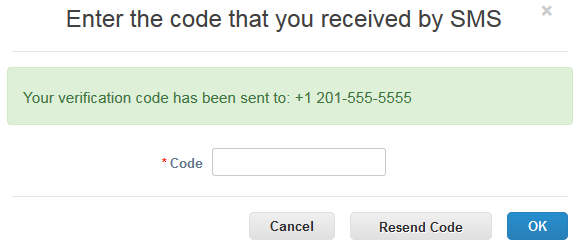2要素認証を管理
2要素認証を有効にして、セキュリティを強化します。
[マイアカウント]ページで、[セキュリティと2要素認証]リンクをクリックして、2要素認証を有効または無効にします。
顧客は、CSPのデータへのアクセスに2要素認証を使用するように要求できます。その場合は、有効にする必要があります。
2要素認証を有効化
SMS通知または認証コードを受信する場合は、[携帯電話の認証]で電話番号を入力して検証する必要があります。
認証コ ードの受信方法に応じて、[2要素認証]の下の[SMSの場合は Enable]をクリックする か、2要素認証アプリの場合は[Enable ]をクリックします。
-
SMSの場合は、ポップアップウィンドウに認証コードを入力します。
検証に成功すると、テキストメッセージで認証コードを受信します。
-
Google認証システムのインストールと使用については、画面の指示に従ってください。
共有または公共のコンピューターを使用していない場合は、[このコンピューターを30日間記憶する]を選択し、[有効化]をクリックします。
[OK]をクリックする前に、バックアップコードを印刷するか、自分宛てにメールで送信してください。デバイスを紛失した場合は、CSPアカウントへのアクセスを回復するためにこれらが必要です。
メモ回復コードは1回しか使用できないため、回復コードを使用する必要がある場合は、リストを更新してください。コードの新しいリストを取得するには、[アカウント設定] > [セキュリティと2要素認証]に移動し、[回復コードを再生成]をクリックします。
詳細については、「Google認証システムのインストール」を参照してください。https://support.google.com/accounts/answer/1066447">
2要素認証を無効化
[2要素 認証]で、SMSまたは2要素認証アプリの[無効にする ]をクリックし、表示されるウィンドウで、CSPパスワードを入力して[2要素認証を無効にする]をクリックしま す。
2要素認証を有効または無効にすると、変更のメール通知が届きます。
Coupaの顧客によっては、2要素認証の使用が必要になる場合があります。無効にし、顧客が必要とする場合は、CSPで顧客との取引のために再度有効にする必要があります。
このページに表示されている一部、または全ての内容は、機械翻訳によるものです。ご了承ください。